3 Möglichkeiten, Discord zu beheben, die PUBG nicht erkennt und nicht mit PUBG funktioniert (09.09.25)
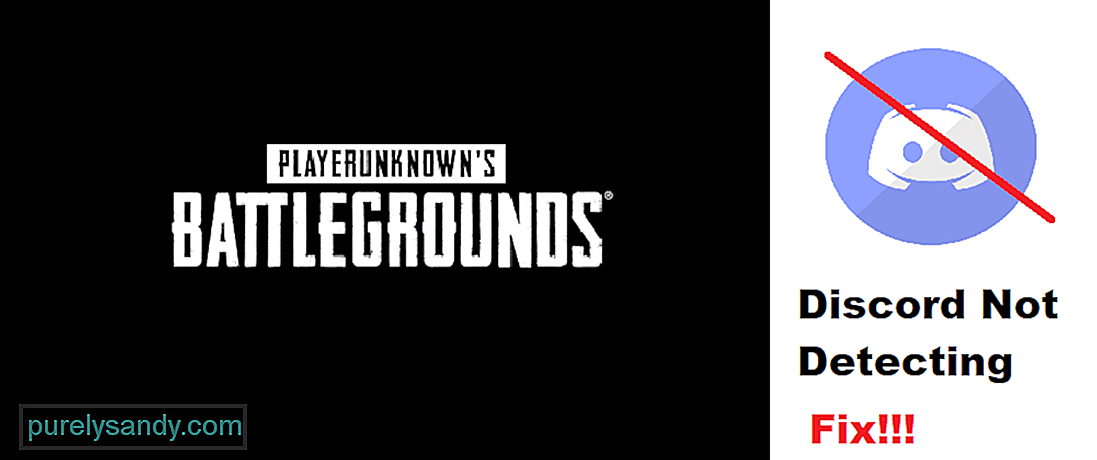 Discord wird nicht erkannt und funktioniert nicht mit pubg
Discord wird nicht erkannt und funktioniert nicht mit pubgPUBG, auch bekannt als PlayerUnknown's BattleGrounds, ist eines der beliebtesten Battle Royale-Spiele. In diesem Spiel wird ein Trupp von 4 Spielern auf einer Insel eingesetzt, wo sie nach Beute suchen müssen, während hundert Spieler in einer PvP-Umgebung gegeneinander kämpfen.
PUBG kann auf PC, Android, oder iOS und Konsolen. Obwohl das Spiel über eine eigene Voice-Chat-Funktion verfügt, ist es nicht so gut. Aus diesem Grund ziehen es die meisten Spieler vor, Discord während des Spiels zu verwenden.
Beliebte Discord-Lektionen
Wenn Sie versuchen, Discord mit PUBG zu verwenden, können Sie auf ein Problem stoßen, bei dem Discord Ihr Spiel nicht erkennt. Daher funktionieren Funktionen wie die Spielaufnahme nicht mit Ihrem Spiel. Dies ist ein ziemlich häufiger Fehler, mit dem viele Spieler konfrontiert sind. Leider wissen sie nicht viel darüber, was sie tun können, um dies zu beheben.
Heute werden wir eine Liste von Möglichkeiten erwähnen, wie Sie beheben können, dass Discord nicht erkennt und nicht mit PUBG funktioniert. Also, ohne weitere Zeit zu verlieren, fangen wir an!
Das erste, was Sie überprüfen müssen, ist Ihr Discord-Einstellungen. Wenn Discord dein Spiel nicht automatisch erkennt, musst du das Spiel manuell zu Discord hinzufügen. Dies kann über die Spieleinstellungen von Discord erreicht werden.
Navigiere also einfach zu den Benutzereinstellungen von Discord und unter der Registerkarte Spielaktivität solltest du eine Option zum manuellen Hinzufügen eines Spiels sehen. Klicken Sie darauf und fügen Sie Ihr Spiel dann manuell zu Discord hinzu. Wenn Sie PUBG Mobile spielen und Discord verwenden möchten, müssen Sie möglicherweise auch die Spielerkennung über die Spieleinstellungen von Discord aktivieren.
Eine andere Sache, die Sie überprüfen sollten, ist, ob Sie Discord als Administrator ausführen oder nicht. Das Problem beim Ausführen von Discord besteht normalerweise darin, dass es möglicherweise nicht über die erforderlichen Berechtigungen zum Ausführen verfügt, während eine andere Anwendung ausgeführt wird.
Deshalb empfehlen wir Ihnen, Discord immer als Administrator auszuführen. Funktionen wie Push to Talk und Game Capture funktionieren möglicherweise nicht, wenn Sie dies nicht tun.
Wenn Ihr Problem immer noch nicht behoben ist, dann Wir empfehlen Ihnen, Discord vollständig von Ihrem Desktop zu entfernen. Starten Sie Ihren Computer danach neu. Löschen Sie auch die Cache-Dateien von Discord.
Laden Sie jetzt die neueste Version von Discord herunter und installieren Sie sie auf Ihrem Computer. Dein Spiel sollte jetzt von Discord erkannt werden.
Das Endergebnis
Dies sind die 3 verschiedenen Schritte, wie du beheben kannst, dass Discord nicht erkennt und nicht funktioniert mit PUBG. Stellen Sie sicher, dass Sie alle im Artikel genannten Schritte befolgen. Dadurch sollten Sie Ihr Problem endgültig lösen.
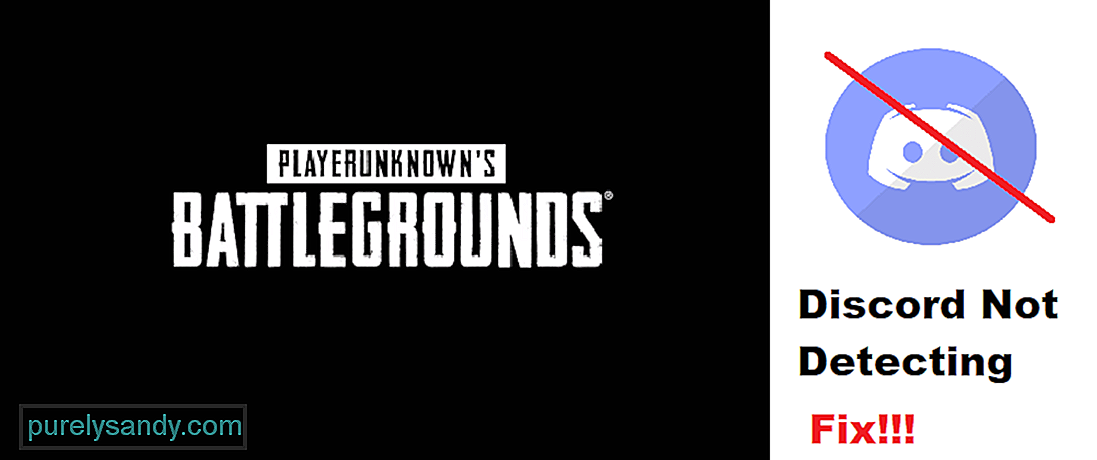
YouTube-Video.: 3 Möglichkeiten, Discord zu beheben, die PUBG nicht erkennt und nicht mit PUBG funktioniert
09, 2025

